在如今智能手机已经成为人们生活中不可或缺的一部分,手机游戏也因其便捷性和娱乐性备受大众喜爱,有时候在玩游戏的时候,突然间手机会弹出桌面,或者游戏突然退出到桌面,让人感到十分困扰。面对这样的问题,我们应该如何解决呢?接下来我们将为大家介绍一些解决方法。
游戏时突然退出到桌面解决方法
具体步骤:
1.鼠标右击左下角的开始菜单

2.点击设置
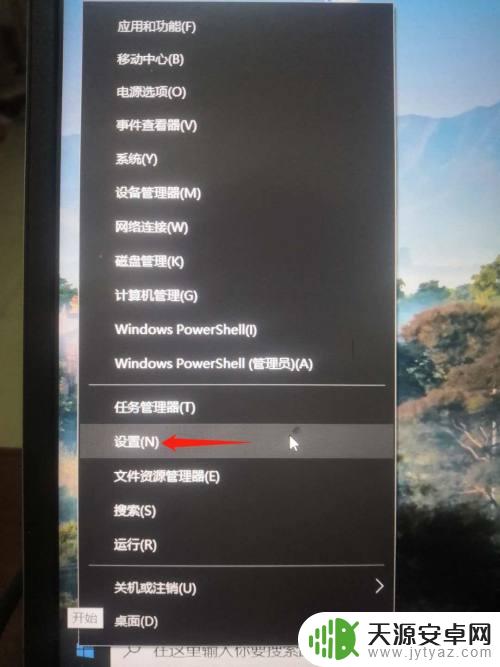
3.点击打开系统

4.选择左边菜单专注助手
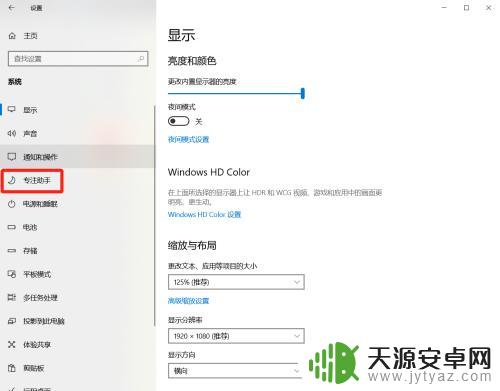
5.选择仅限闹钟,再打游戏就不会弹出到桌面了

6.总结:1.鼠标右击左下角的开始菜单
2.点击设置
3.点击打开系统
4.选择左边菜单专注助手
5.选择仅限闹钟,再打游戏就不会弹出到桌面了

以上就是关于手机玩游戏总是弹出桌面怎么办的全部内容,如果您遇到相同情况,可以按照以上方法来解决。










